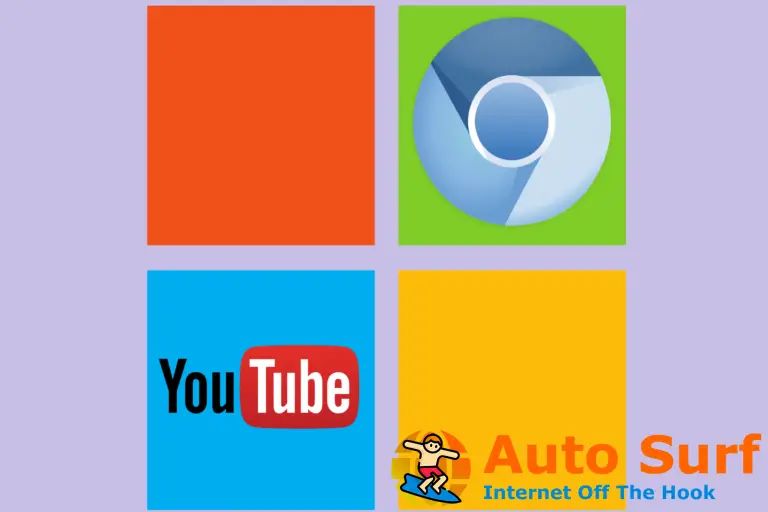- Algunos usuarios que aún usan Eudora como su cliente de correo electrónico informaron un error de inicio de sesión de Eudora al intentar iniciar sesión.
- Este problema puede deberse a una configuración incorrecta del puerto SMTP, así que configure el puerto SMTP correctamente.
- También debe verificar su antivirus, ya que puede interferir con su sistema y causar este error.
- Pruebe una combinación diferente de puertos disponibles para su servidor de correo siguiendo nuestra guía a continuación.
Muchos usuarios todavía usan Eudora como su cliente de correo electrónico, pero muchos informaron La autenticación de Eudora falló error. Ya hemos compartido problemas comunes y correcciones para Eudora, pero en este artículo, echamos un vistazo a las posibles soluciones para corregir el error de autenticación fallida/requerida de Eudora.
¿Cómo puedo corregir el error de autenticación de Eudora?
- Establecer el puerto SMTP correcto
- Usar puerto alternativo
- Diagnosticar bloqueo de puertos
- Deshabilitar cortafuegos
- Deshabilitar antivirus
1. Configure el puerto SMTP correcto
Una de las causas comunes de La autenticación de Eudora falló El error se debe a una configuración de puerto incorrecta para SMTP. Encuentre el puerto correcto para su proveedor de red y luego continúe con los pasos a continuación.
- Inicie Eudora y vaya a Instrumentos.
- Haga clic en Opciones > Puertos. De forma predeterminada, el puerto está configurado para 25, asegúrese de ingresar el puerto correcto para su proveedor.
- Cheque Permitir autenticación opción bajo el Sección del servidor SMTP.
A continuación, debe modificar el archivo deudora.ini y desactivar CRAM-MD5. Aquí está cómo hacerlo.
- Ir C:Archivos de programa (x86) QualcommEudora (Windows de 64 bits) o C:Archivos de programaQualcommEudora (Windows de 32 bits)
- Busque un archivo llamado deudora.ini. Haga doble clic para abrir el archivo en Bloc.
- Agregue la siguiente línea de código antes de la [Settings] línea.
- SmtpAuthBanished=CRAM-MD5
- imprenta Control + S para guardar el archivo y cerrarlo.
- Inicie Eudora y compruebe si se ha resuelto el problema de autenticación.
- Lea también: Cómo descargar y usar Outlook Express en Windows 10, 8 o 7
2. Usar puerto alternativo
Si todavía tienes La autenticación de Eudora falló error, pruebe con una combinación diferente de puertos que estén disponibles para su servidor de correo electrónico.
- Lanzamiento Eudora y ve Opciones > Puerto.
- Cheque usar el puerto de envío (587). Bajo Enchufe seguro al enviarSeleccione STARTTLS requerido.
- Prueba para cualquier mejora. Si ninguno, siga el siguiente paso.
- Desmarcar Usar puerto de envío (587). Bajo Enchufes seguros al enviarSeleccione Nunca. Vuelva a intentarlo para ver si el cliente de correo funciona. Si no, sigue el siguiente paso.
- Asegúrese de que el Usar puerto de envío (587) está desmarcado. Seleccione Obligatorio, puerto alternativo opción.
3. Diagnosticar el bloqueo de puertos
Si un programa de seguridad instalado en su computadora está bloqueando los puertos para que no creen una conexión con el servidor de correo, entonces deshabilitar los programas de seguridad como el firewall y el antivirus puede ser la solución.
Sin embargo, para saber si el programa está bloqueando los puertos, puede iniciar la terminal y ejecutar telnet.
- imprenta Tecla de Windows + R. Escribe cmd y golpear Ingresar.
- En el símbolo del sistema, ingrese el siguiente comando y presione enter:
- telnet smtp.gn.apc.org 25
- Si ves el mensaje 220 mail.gn.apc.org ESMTP Postfijo [ NO UBE C=GB ] No está permitido ni autorizado a transmitir correo electrónico masivo no solicitado (spam) utilizando este servidor, significa que los puertos están funcionando bien.
Si no ve el mensaje, siga la siguiente solución para deshabilitar los programas de seguridad en su computadora.
Nota: Telnet puede estar deshabilitado de forma predeterminada en la versión más reciente de Windows, incluido Windows 10.
Si lo consigues Telnet no se reconoce como un comando interno o externo El mensaje aquí es cómo habilitar Telnet en Windows 7 y PC superiores.
- Abierto Panel de control desde Cortana/Buscar.
- Ir Programas > Programas y características.
- En el panel izquierdo, haga clic en Activar o desactivar las características de windows.
- En el nuevo cuadro de diálogo, busque Telnet y marque la casilla junto a él para habilitar Telnet.
- Hacer clic OK y esperar a que se apliquen los cambios.
- Lea también: Cómo eliminar contactos duplicados de Windows Live Mail
4. Deshabilitar el cortafuegos
Si tiene un antivirus con un firewall activo instalado, puede causar La autenticación de Eudora falló error. Una forma de solucionar los problemas de compatibilidad es desactivar el cortafuegos temporalmente.
Si no tiene activado el firewall antivirus, desactive el Firewall de Windows Defender. Aquí está cómo hacerlo.
- Escribe cortafuegos en la barra de búsqueda/Cortana y seleccione Cortafuegos y protección de red.
- Haga clic en su red activa actual. En este caso, es un Red privada.
- Haga clic en el pequeño interruptor de palanca para apagar Cortafuegos de Windows Defender.
Vuelva a iniciar Eudora e intente enviar un correo electrónico. Si el problema persiste, pase a la siguiente solución.
5. Desactivar antivirus
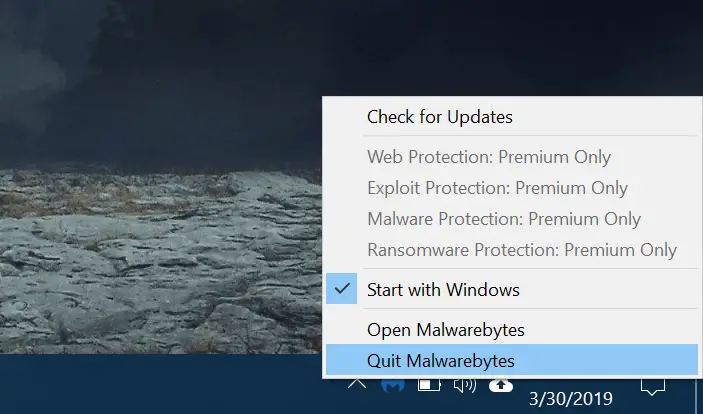
El programa antivirus puede bloquear incorrectamente conexiones genuinas en su computadora debido a actividades sospechosas.
Si tiene un programa antivirus instalado, intente desactivar el antivirus por un tiempo limitado. La mayoría de los antivirus le permiten desactivar la protección durante una hora o más. En caso de que su antivirus sea el problema, tal vez debería considerar cambiar a Bitdefender.
Este antivirus ofrece una gran protección y no interferirá con su sistema de ninguna manera, así que asegúrese de probarlo.
- Obtener ahora Bitdefender Antivirus
Eudora sigue siendo uno de los clientes de correo electrónico más populares entre sus usuarios, pero la falta de desarrollo significa que los problemas pueden permanecer sin resolver durante años. No obstante, esperamos que hayas solucionado el La autenticación de Eudora falló error al usar nuestras soluciones.

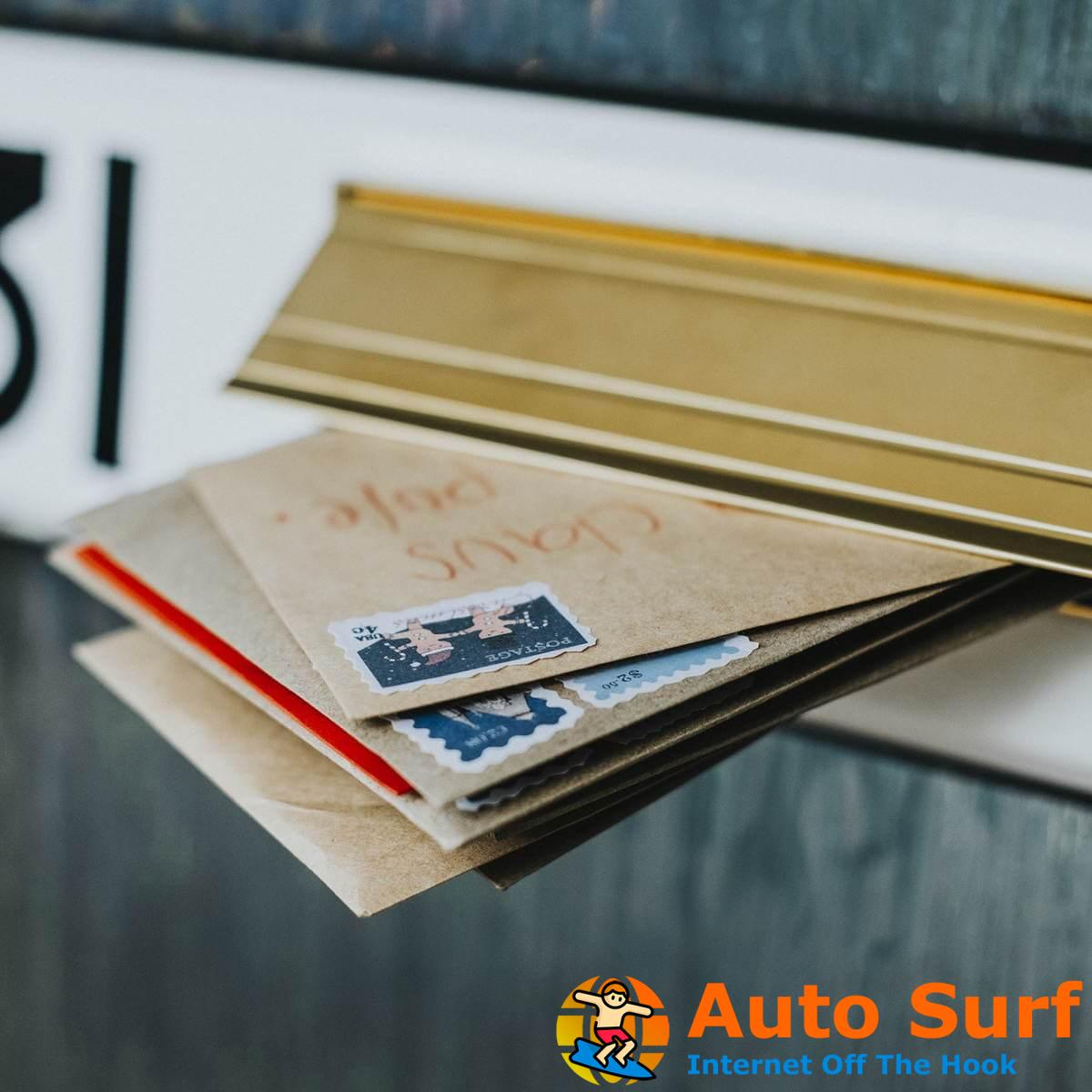
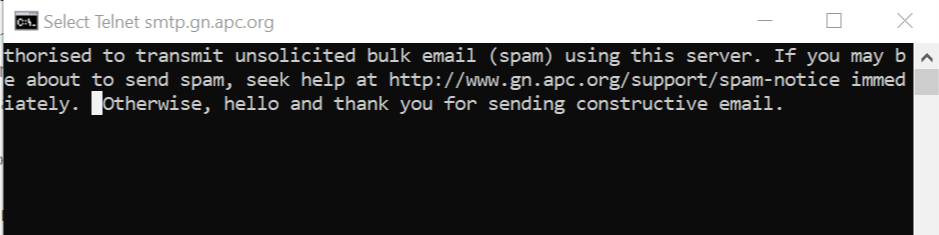
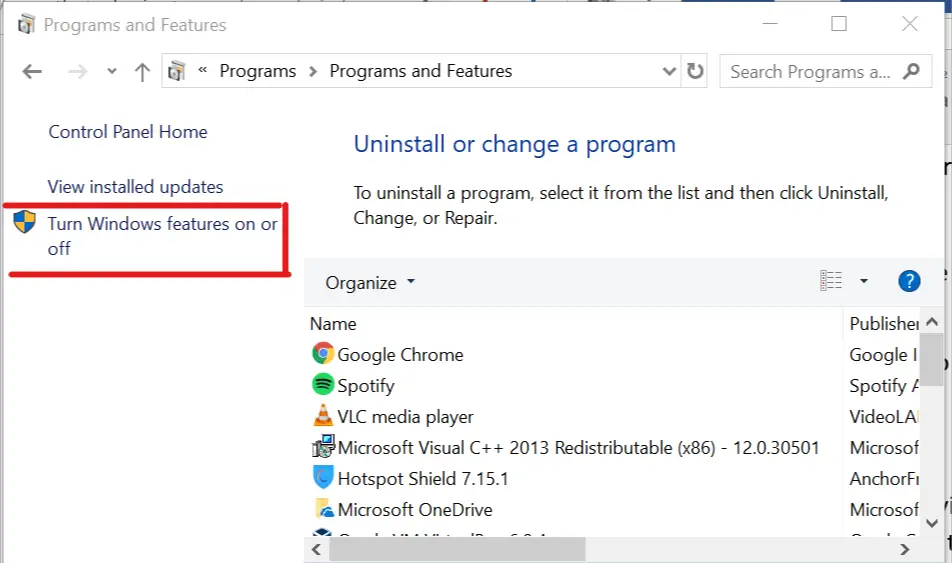
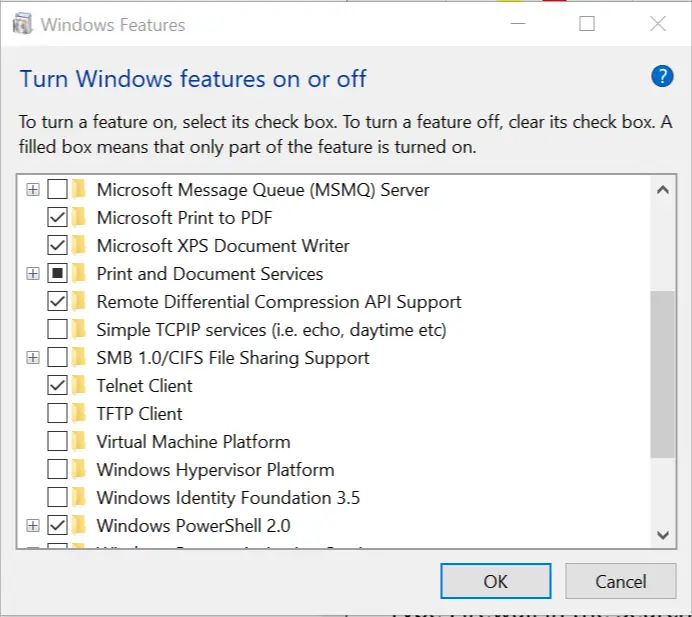
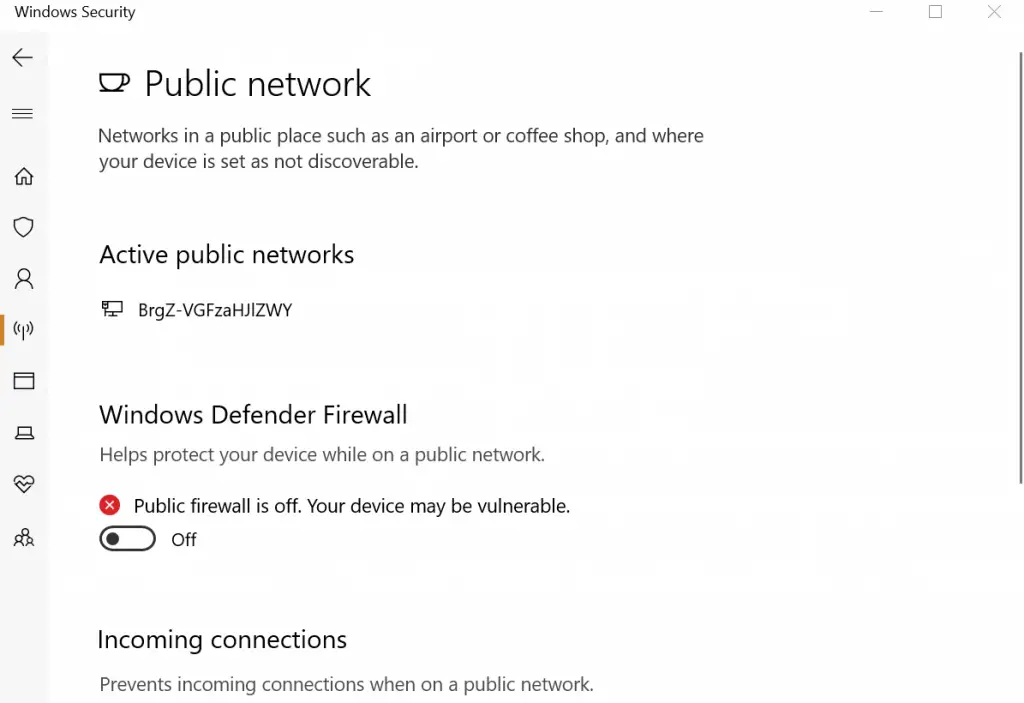
![El inicio de sesión del enrutador Netgear no funciona [7 solutions] El inicio de sesión del enrutador Netgear no funciona [7 solutions]](https://auto-surf.ro/wp-content/uploads/1651428248_771_El-inicio-de-sesion-del-enrutador-Netgear-no-funciona-7-768x512.jpg?v=1651428252)